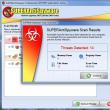Sayt bo'limlari
Muharrir tanlovi:
- Ko'rsatmalar va barcha usullar
- Muammoni hal qilish yo'llari
- Androidda shriftni almashtirishning beshta usuli Android ilovasida shriftni almashtiring
- Mening VKontakte sahifam: tizimga qanday kirish va chiqish kerak?
- IPhone-dagi uy tugmasi: u qayerda joylashgan, uni ekranda qanday ko'rsatish kerak, agar uy tugmasi ilovasi ishlamasa nima qilish kerak
- Texnik xususiyatlari, narxi, fotosurati Samsung Galaxy S5
- Samsung Galaxy A3 (2016) zavod sozlamalarini tiklash
- Qaysi biri yaxshiroq - o'yin uchun AMD yoki Intel?
- Google Drive-ga kirish va muammolarni hal qilish Mening gmail diskim
- Top Story ilovasi - sizni sevadigan yangiliklar Nima uchun eng yaxshi hikoyalar ilovasi yangilanmagan
Reklama
| Kompyuter flesh-diskni ko'rsatmaydi. Kompyuter flesh-diskni ko'rmaydi - yechim bor |
|
O'qing, Windows ulangan qurilmani ko'rsatmasa nima qilish kerak. Agar bu sabab bo'lsa, bunday qurilmaning funksionalligini qanday tiklash mumkin. Fleshli disk yoki boshqa USB drayveri kompyuter tomonidan avtomatik ravishda aniqlanishi va USB portiga ulangandan so'ng Explorer va "Ushbu kompyuter" papkasida ko'rsatilishi kerak. Tarkib: Muammoning diagnostikasiAgar ulangan USB drayveri Windows fayl menejerida ko'rsatilmasa, birinchi narsa qilishingiz kerak, siz asbobni tekshirishingiz kerak. Disk boshqaruvi. Ochish uchun Disk boshqaruvi Windows 8/10 da menyuni o'ng tugmasini bosing Boshlash va tanlang "Diskni boshqarish". Windows 7 da dialog oynasini ochish uchun Windows + R tugmalar birikmasini bosing "Yugurish" va unga buyruqni kiriting diskmgmt.msc. Oynadagi drayverlar ro'yxatini tekshiring Disk boshqaruvi va aniqlanmagan USB drayverni toping. U papkada bo'lmasa ham, bu erda paydo bo'lishi kerak "Bu kompyuter", va hajmiga mos keladi. Ba'zan shunday ta'riflanadi "Olinadigan qurilma", lekin har doim emas.  Agar siz hatto Disk boshqaruvida disk yoki flesh-diskni ko'rmasangiz, quyidagilarni sinab ko'ring:
Muammolarni bartaraf etishAgar yuqorida tavsiflangan muammo variantlari sizning holatingizga taalluqli bo'lmasa, muammoingizni quyida tavsiflangan usullardan biri yordamida hal qilish mumkin. Nimani topganingizga qarab Disk boshqaruvi, tashqi saqlash muhitini aniqlash bilan yuzaga kelgan muammoni hal qilish variantlari mavjud.
Agar Windows diskni ko'rsa, lekin uni o'qiy olmasa, bu uning qo'llab-quvvatlamaydigan fayl tizimiga ega ekanligini anglatadi. Bunday holda, operatsion tizim diskni ishlatishdan oldin uni formatlashni taklif qiladi. Lekin buni qilishga shoshilmang! Bu sizning barcha ma'lumotlaringizni yo'q qiladi.  Agar boshqa kompyuterlar flesh-diskni ko'rsa, lekin sizniki ko'rmaydiAgar boshqa kompyuterlar sizning USB drayveringizni aniqlasa, lekin sizniki buni aniqlamasa, ehtimol qurilma drayverlarida muammo bor. Buni tekshirish uchun Qurilma menejerini oching va qidiring Disk qurilmalari Va USB kontrollerlari. Ushbu bo'limlarda sariq undov belgisi bilan belgilangan qurilmalar mavjudligini tekshiring. Agar bunday qurilma mavjud bo'lsa, uni o'ng tugmasini bosing va tanlang Xususiyatlari. Xususiyatlar xato va haydovchi holati haqida ma'lumotni o'z ichiga oladi.  Drayv muammosini hal qilish uchun qurilmani o'ng tugmasini bosing va tanlang Xususiyatlari / Haydovchi / Yangilash.
Agar disk Disk boshqaruvida ko'rinsaDisk ichida ko'rinadigan bo'lsa Disk boshqaruvi, lekin unda harf yo'q, shuning uchun u Windows Explorer-da ko'rsatilmasligi mumkin. Tizim uni Explorer-da ko'rsatishni boshlashi uchun bunday haydovchiga harf tayinlanishi kerak. Buni amalga oshirish uchun sichqonchaning o'ng tugmachasini bosing va tanlang "Drayv harfini yoki haydovchi yo'lini o'zgartirish". Qalqib chiquvchi menyuda bunday element bo'lmasa, bu saqlash muhitining yo'qligi yoki qo'llab-quvvatlanmaydigan fayl tizimi turiga bog'liq bo'lishi mumkin.  Ochilgan menyuda siz haydovchiga tayinlangan harf yo'qligini ko'rasiz - uni tayinlang. Buning uchun ni tanlang Qo'shish / / Kelishdikmi.  Agar disk Disk boshqaruvida ko'rinsa, lekin u ajratilmagan bo'lsaDisk ichida ko'rinadigan bo'lsa Disk boshqaruvi, lekin u taqsimlanmagan, demak u formatlanmagan. Bunday diskning ishlashi uchun uni o'ng tugmasini bosing va tanlang "Oddiy hajm yaratish". Maksimal tavsiya etilgan bo'lim hajmini tanlang va tizim tomonidan tavsiya etilgan haydovchi harfini belgilang. Shundan so'ng, disk odatda tizim tomonidan aniqlanadi va foydalanishga tayyor bo'ladi.  Agar disk Disk boshqaruvida ko'rinsa, lekin formatlash mumkin bo'lmasaAgar biron sababga ko'ra diskni formatlash mumkin bo'lmasa, uning funksiyasini tiklash uchun siz uni butunlay o'chirib tashlashingiz va keyin bo'limni qayta yaratishingiz mumkin. Eslatma. Bunday manipulyatsiya natijasida diskdagi barcha ma'lumotlar (shuningdek, flesh-disklar yoki xotira kartalari) butunlay o'chiriladi. Shuning uchun, ularning xavfsizligi haqida oldindan qayg'uring - disk yoki flesh-diskni Hetman Partition Recovery yordamida skanerlang va ma'lumotlaringizni qulay joyda saqlang. Diskni tozalash uchun oching Buyruqlar qatori administrator sifatida va diskpart buyrug'i yordamida uni tozalang - "toza". 
Salom! Hozirgi vaqtda flesh-disk eng mashhur saqlash vositalaridan biri hisoblanadi (tarmoq orqali fayllarni almashish imkoniyati bundan mustasno). Aslida, USB flesh-disk juda ko'p afzalliklarga ega: u mobil (har qanday cho'ntagiga qo'yish mumkin), universal (har qanday shaxsiy kompyuter, noutbuk, gadjetga ulanadi), undan ma'lumotlarni nusxalash/o'qish juda tez va hokazo. Ammo ular bilan bir kichik narsa sodir bo'ladi" muammo"- ba'zida kompyuter uni tanib olishdan va ko'rishdan bosh tortadi. Fleshli diskning ko'rinmasligining bir nechta sabablari bor, bu maqolada men o'z ishimda eng ko'p uchraydigan eng asosiylarini keltirmoqchiman. Shuningdek, maqoladan siz qurilmangizning funksionalligini tiklash uchun nima qilish mumkinligini bilib olasiz (har doim uni darhol tashlab, yangisini sotib olishga yugurmasligingiz kerak?! 👣).
Fleshli diskning ko'rinmasligining sabablari10 ta asosiy sabablar va ularning yechimlari... Muammo №1: flesh-disk formatlanmagan Bu eng keng tarqalgan sababdir! Haqiqat shundaki, flesh-diskni sotib olganingizdan so'ng, uni formatlashingiz kerak (ko'pincha yangi flesh-disklar va disklar umuman formatlanmagan va shuning uchun ular "Mening kompyuterim/ushbu kompyuterim" da ko'rinmaydi...). Yechim "Mening kompyuterim" ga kirish befoyda, chunki... ba'zi hollarda u erda flesh-diskni ko'rmaysiz. Shuning uchun siz ochishingiz kerak "Diskni boshqarish" . Buning uchun tugmalar birikmasini bosing Win + R (Run oynasi paydo bo'lishi kerak) , buyruqni kiriting diskmgmt.msc va Enter tugmasini bosing (quyida skrinshot).
Ro'yxatda flesh-diskingizni toping (o'lchami va nomi bo'yicha ko'rsatma, masalan, "Kingston...8 GB") , keyin ustiga bosing sichqonchaning o'ng tugmasi va paydo bo'lgan kontekst menyusida - "ni tanlang. Formatlash... " (masalan, quyidagi skrinshotda) .
Aslida, hammasi shu. Aytgancha, men fayl tizimi sifatida NTFS ni tanlashni tavsiya qilaman (chunki FAT 32-da, ko'pincha flesh-disklarda standart bo'lib, hajmi 4 Gb dan oshadigan fayllarni nusxalash va joylashtirish mumkin emas). Muammo №2: haydovchi/flesh-disk harfini noto'g'ri avtomatik o'rnatish Har qanday disk, flesh-disk, floppi va boshqalarni ulaganingizda. kompyuteringizga - u avtomatik ravishda diskingizga noyob haydovchi harfini tayinlaydi, masalan. "Tizim drayveri C:\" yoki "Mahalliy disk F:\", va boshqalar. Har bir narsa yaxshi bo'lar edi, lekin ba'zida xatni avtomatik o'rnatish muvaffaqiyatsiz tugadi va ulangan diskingizga noyob bo'lmagan harfni tayinlaydi. Natijada, haydovchi ko'rinmaydi ... Buni hal qilish uchun siz shunchaki harfni o'zgartirishga harakat qilishingiz kerak (bu tez amalga oshiriladi va ko'pincha muammolarning sher ulushini hal qiladi). Yechim Siz ham borishingiz kerak "Diskni boshqarish" (bu qanday amalga oshirilganligi yuqorida tavsiflangan), keyin "ko'rinmas" drayveringizni tanlang, ustiga bosing sichqonchaning o'ng tugmasi va funksiyani tanlang " Drayv harfini yoki haydovchi yo'lini o'zgartiring ".
Muammo №3: Eskirgan yoki buzilgan drayverlar Juda tez-tez uchraydigan muammo eskirgan drayverlardir (shuningdek, ba'zida haydovchilar muvaffaqiyatsiz bo'lishi va bir-biri bilan ziddiyatga tushishi mumkin). Shuni ta'kidlash kerakki, eski kompyuterlarda yana bir muammo bo'lishi mumkin - hajmi 32 Gb dan ortiq bo'lgan flesh-diskni ko'ra olmaslik. Buni quyidagi tarzda hal qilish mumkin: avval eski drayverlarni olib tashlang, keyin yangilarini o'rnating. Yechim Avvalo, kompyuterga ulangan barcha qurilmalarni ko'rishingiz mumkin bo'lgan qurilma menejerini oching. Buni amalga oshirish uchun oching, keyin ko'rinishni "Katta piktogramma" ga o'tkazing va "ro'yxatdan" ni tanlang. qurilmalar dispetcheri " (Quyidagi skrinshotda misol).
O'chirishdan so'ng, "" tugmasini bosing - u Device Manager oynasining yuqori qismida joylashgan. Shundan so'ng, menejer oynasi bir necha marta miltillaydi va drayverlar qayta o'rnatiladi...
Muammo №4: tizim blokining old paneli ulanmagan Ko'pincha tizim blokining old panelidagi USB portlari anakartga ulanmagan (ko'rinishidan, ular shaxsiy kompyuterni yig'ishda ushbu rozetkani ulashni unutishadi). Bunday holda, siz shunchaki flesh-diskni hech qanday joyga portga joylashtirasiz...
Yechim
Muammo №5: kompyuter yoki flesh-diskdagi viruslar USB portlarini yoqish uchun sozlamalar odatda "Kengaytirilgan" yorlig'ida joylashgan. Qarama-qarshi nuqtada USB tekshiruvi qiymatini aylantirish kerak Yoqilgan(ya'ni yoqilgan, quyidagi skrinshotga qarang). Keyin sozlamalarni saqlang va chiqing (odatda F10 tugmasi).
Bundan tashqari, oddiygina BIOS sozlamalarini optimal holatga qaytarishingiz mumkin (USB portlari har doim ularga kiritilgan. Hech bo'lmaganda men buning aksini ko'rmaganman ...). Muammo №8: Fayl tizimi xatosi Fayl tizimi ishlamay qolganda - flesh-diskni ulaganingizda, katta ehtimol bilan siz flesh-disk formatlanmaganligi, uning RAW fayl tizimiga ega ekanligi va Windows u bilan nimadir qilishni taklif qilishi haqida xabarni ko'rasiz 😊. Ba'zi hollarda, ba'zi xatolar tufayli flesh-diskni formatlashni tugatib bo'lmaydi... Umuman olganda, fayl tizimi bilan bog'liq muammo juda "katta" va uni hal qilish har doim ham oddiy va tez emas (ayniqsa, flesh-diskda kerakli ma'lumotlar mavjud bo'lsa). Yechim Agar flesh-diskdagi ma'lumotlar kerak bo'lsa- Men uni formatlashni tavsiya etmayman. Umuman olganda, men u bilan hech narsa qilmaslikni maslahat beraman, lekin uni xizmat ko'rsatish markaziga olib boring. Agar siz hamma narsani o'zingiz qilmoqchi bo'lsangiz, avval qutqaruv yordamchi dasturlari yordamida ma'lumotlaringizni undan olib tashlashga harakat qiling: Recuva, R.Saver, Easy Recovery Professional va boshqalar.
Agar flesh-diskdagi ma'lumotlar kerak bo'lmasa (yoki siz uni allaqachon nusxalagan bo'lsangiz): Men flesh-diskni bitta maxsus yordamida formatlashni tavsiya qilaman. yordamchi dasturlar - HDD LLF Past darajadagi formatlash vositasi. HDD LLF past darajadagi formatlash vositasi Disklar va flesh-disklarni past darajadagi formatlash uchun oddiy yordamchi dastur. Bir qator hollarda, bu drayverlarni hayotga qaytarishga yordam beradi, buning uchun deyarli umid yo'q edi. Aytgancha, u hatto Windows ko'rmaydigan disklarni formatlaydi yoki o'qish/formatlash xatolarini beradi. Yordamchi dastur juda oddiy ishlaydi: ishga tushirilgandan so'ng, u sizga tizimga ulangan barcha drayverlar ro'yxatini taqdim etadi, siz keraklisini tanlaysiz va uni formatlaysiz. Formatlashdan so'ng, disk (yoki flesh-disk) kerak bo'lganda ishlay boshlaydi!
Fleshli diskni formatlash
Muammo №9: USB portining noto'g'ri ishlashi Bundan tashqari, USB porti yaroqsiz holga keladi. Ko'pincha bu uni tez-tez va ehtiyotsiz ishlatish tufayli sodir bo'ladi: masalan, ko'p odamlar flesh-diskni (yoki USB kabelini) keskin tortib olishadi, vaqt o'tishi bilan USB port kiritilgan flesh-diskga yomon moslasha boshlaydi. (ya'ni, flesh-disk va port o'rtasida aloqa yo'q). Natijada, flesh-disk ko'rinmas.
Yechim
Muammo №10: USB flesh-diskning noto'g'ri ishlashi (masalan, tushib ketganidan keyin) Bu, ehtimol, haydovchi bilan sodir bo'lishi mumkin bo'lgan eng yomon narsa, ayniqsa u muhim ma'lumotlarni o'z ichiga olgan bo'lsa. Ko'pincha foydalanuvchi flesh-disk yaroqsiz holga kelgan bo'lishi mumkinligini taxmin qiladi, chunki... undan oldin:
Umuman olganda, flesh-diskni USB portiga kiritganingizda, undagi LED yonishi kerak (ko'pchilik flesh-disklarda mavjud). Qurilmani ulashning xarakterli ovozi kompyuterda "jiringlashi" kerak. Agar bularning barchasi etishmayotgan bo'lsa, ayniqsa flesh-diskni turli qurilmalarga ulashda, bu yomon belgidir, ehtimol flesh-diskning o'zida muammo bor.
Yechim
Va muhim fayllar va matnli hujjatlarni tezda saqlash imkonini beradi. Biroq, ba'zida foydalanuvchilar flesh-disk kompyuterda ko'rinmasligi bilan duch kelishadi. Bunday vaziyatda nima qilish kerak? Bunday muammolarga nima sabab bo'lishi mumkin? Shuni hisobga olish kerakki, ba'zida kompyuter olinadigan vositani ko'rishni to'xtatadi, hatto ilgari u bilan hech qanday muammo bo'lmasa ham. Ba'zi hollarda, shaxsiy kompyuter papkalar tarkibini ko'rsatmaydi va ba'zida qurilma ulanganligini "ko'rmaydi". Bunday vaziyatga tushib qolgan har bir foydalanuvchi o'ziga to'liq mantiqiy savol beradi: "Nega mening kompyuterimda flesh-disk ko'rsatilmaydi?" Ba'zilar, barcha saqlangan ma'lumotlar endi yo'qolishidan xavotirlanib, vahima boshlaydi. Lekin erta tushkunlikka tushmang. Avval siz muammoning sabablari bilan xotirjamlik bilan kurashishingiz kerak. Bularning bir nechtasi bo'lishi mumkin. Quvvat etishmasligi yoki rozetka bilan bog'liq muammolarOdatda, statsionar tizim bloklarida USB xotira qurilmalarini ulash uchun bir nechta portlar mavjud. Ulardan ba'zilari tizim blokining old qismida joylashgan bo'lib, ular ko'pincha to'g'ri ishlashni to'xtatadilar. Bunday holda, flesh-diskni kompyuterning orqa tomonida joylashgan uyaga joylashtirishga harakat qilishingiz kerak. Agar u erda mos keladigan portlar bo'lmasa, odatda tizim blokining old tomonida joylashgan eshitish vositasi chiqish teshigini tekshirishingiz kerak. Agar audio trek o'ynamasa, muammo ulagichlarning mexanik nosozligi bilan bog'liq. Yana bir mumkin bo'lgan tushuntirish shundaki, ular dastlab kompyuterning anakartiga ulanmagan. Tizim tizimlarini ishlab chiqarishda dasturchilar ko'pincha bunday xatoga yo'l qo'yishadi. Bunga qo'shimcha ravishda, agar kompyuter USB orqali bo'lsa, bu ulagichga juda kam quvvat berilishini ko'rsatishi mumkin, shuning uchun media doimiy ravishda yoqiladi va o'chiriladi. Bu har doim kabellarni kerakli oluklarga iloji boricha mahkam o'rnatmaydigan ishlab chiquvchilarning xatolari tufayli sodir bo'ladi. Agar ushbu sabablarga ko'ra flesh-disk "Mening kompyuterim" papkasida ko'rsatilmasa, muammoni o'zingiz hal qilish qiyin bo'ladi. Xizmat ko'rsatish markaziga murojaat qilish yoki noto'g'ri tizim blokini sotuvchiga qaytarish ancha oson.
Muammo quvvat etishmasligi yoki ulagichlarning noto'g'ri ishlashi bilan bog'liq bo'lmasa, unda ishlamaydigan olinadigan vositaning boshqa sabablarini ko'rib chiqishga arziydi. HaydovchilarHar bir flesh-diskda sukut bo'yicha o'rnatilgan dasturiy ta'minot mavjud bo'lib, u qurilma shaxsiy kompyuterga ulanganda avtomatik ravishda faollashishi kerak. Biroq, Windows 7 har doim ham drayverni to'g'ri o'rnatmaydi. Bu erda flesh-diskning "Mening kompyuterim" da ko'rsatilmasligining eng keng tarqalgan sababi paydo bo'ladi. Ushbu muammoni hal qilish uchun siz Device Manager-ga o'tishingiz kerak. Buni ikki usulda qilishingiz mumkin:
Har bir narsa to'g'ri bajarilgan bo'lsa, barcha ulangan qurilmalar ro'yxati va ularning ishlashi haqida hisobot bilan yangi oyna ochiladi. Ushbu ro'yxatda siz "USB kontrollerlari" ni topishingiz kerak. Yozuv yonida "+" belgisi bo'ladi. Siz uni bosishingiz va har qanday qurilma yonida undov belgisi mavjudligini ko'rishingiz kerak. Agar drayverlardan biri to'g'ri ishlamasa, uni sichqonchaning o'ng tugmasi bilan bosib, "Yangilash" ni tanlashingiz kerak. Shundan so'ng, tizim kerakli dasturiy ta'minotni mustaqil ravishda topishga harakat qiladi.
Agar bu sodir bo'lmasa va kompyuter, keyin kerakli drayverlarni qo'lda o'rnatish mumkin. Buni amalga oshirish uchun siz olinadigan drayverni ishlab chiqaruvchining veb-saytiga o'tishingiz va dasturiy ta'minotning joriy versiyasini yuklab olishingiz kerak. Shundan so'ng, siz faylni to'g'ridan-to'g'ri yuklab olingan papkadan ishga tushirishingiz yoki yana "Qurilma menejeri" ga o'tishingiz va kerakli drayverlar joylashgan papkaga yo'lni belgilashingiz mumkin. Agar kompyuter endi flesh-diskni ko'rmasa, bu muammoni hal qilishning boshqa usullaridan foydalanishingiz mumkin. Windows muammolarini bartaraf qilish vositalariUshbu usul qurilma umuman tizim tomonidan aniqlanmagan hollarda mos kelmaydi. Agar kompyuter flesh-diskni ko'rsa, lekin unda saqlangan fayllarni ochmasa, bu holda Windows o'zi muammoni hal qilishga yordam beradi. Standart nosozliklarni bartaraf etish vositalaridan foydalanish uchun flesh-diskni elektrdan uzib, uni qayta ulashingiz kerak. Shundan so'ng, tizim odatda qurilma uchun dasturiy ta'minotni o'rnatish mumkin emasligi haqida xabar beradi va muammoni hal qilishga urinib ko'rishni taklif qiladi. Agar kompyuteringizda bunday funktsiya mavjud bo'lmasa, umidsizlikka tushmang. Buning uchun Microsoft rasmiy veb-saytiga o'ting va kerakli yordam dasturini yuklab oling. Shundan so'ng, uni ishga tushiring va "Keyingi" tugmasini bosing. Dastur avtomatik ravishda diagnostika va mumkin bo'lgan nosozliklarni tuzatishni boshlaydi. Natijada, kommunal qaror haqida xabar beradi va muammoni hal qilish uchun tanlash uchun bir nechta variantni taklif qiladi. Foydalanuvchi faqat dastur tavsiyalariga amal qilishi kerak. Ba'zi hollarda standart nosozliklarni bartaraf etish vositalari hech qanday muammo topilmaganligi haqida hisobot beradi. Bu shuni anglatadiki, yordamchi dasturning funksionalligi ishlash uchun etarli emas edi. Bu, shuningdek, muammo olinadigan diskning o'zida ekanligining belgisi bo'lishi mumkin. Ba'zida flesh-disk bir qator boshqa sabablarga ko'ra "Mening kompyuterim" papkasida ko'rsatilmaydi. ViruslarVirus va josuslik dasturlari ham tizimning to'g'ri ishlashiga ta'sir qilishi mumkin. Bunday holda, "Kirish taqiqlangan" kabi xatolar ko'pincha ekranda paydo bo'ladi. Bu shuni anglatadiki, viruslar va troyanlar asl qurilma drayveriga zarar yetkazgan va undagi bir nechta fayllarni almashtirgan. Ushbu muammoni hal qilish uchun siz "Kompyuter" ga o'tishingiz va manzil satriga flesh-disk nomini (odatda ba'zi lotin harflarini), so'ngra ":\" belgilarini kiritishingiz kerak. Keyin Enter tugmasini bosishingiz kerak. Keyingi qadam, ehtimol, bo'sh papkani ochadi. Uning fayllarini ko'rinadigan qilish uchun boshlang'ich katalogiga o'ting. Buni amalga oshirish uchun "Asboblar" ni tanlang va "Xususiyatlar" ga o'ting, shundan so'ng yangi oyna ochiladi.
Unda siz "Ko'rish" yorlig'ini topishingiz va slayderni eng pastga aylantirishingiz kerak. "Fayllarni yashirish" ni topib, siz ushbu parametrni olib tashlashingiz va yashirin fayllarning ko'rinishini faollashtirishingiz kerak. Shundan so'ng, operatsiyani tasdiqlash kifoya va barcha kerakli fayllar flesh-disk papkasida paydo bo'lishi kerak. Biroq, bu hammasi emas. Gap shundaki, ushbu manipulyatsiyalardan so'ng flesh-disk hali ham "Mening kompyuterim" papkasida ko'rinmaydi, bu virus ta'sir qilgan fayl hali o'chirilmaganligi bilan bog'liq. Undan xalos bo'lish uchun autorun.inf deb nomlangan hujjatni topib, uni o'chirishingiz kerak. Shundan so'ng, tizimni mumkin bo'lgan zararli dasturlarni tekshirish qoladi. Ehtimol, kompyuteringizda qoldiq virus fayllari bo'lishi mumkin. Hech narsa yordam bermasa va flesh-disk telefon va kompyuterga ko'rinmasa, unda siz murakkabroq manipulyatsiyalarni sinab ko'rishingiz mumkin. Bundan tashqari, barcha qurilmalarni kompyuterdan uzib, kompyuterni qayta ishga tushirishga urinib ko'rishingiz mumkin. Shundan so'ng siz uni viruslar uchun tekshirishingiz, qurilmani o'chirishingiz va qayta yoqishingiz kerak va shundan keyingina flesh-diskni ulang. Gap shundaki, virus shaxsiy kompyuterning o'zida emas, balki unga ulangan qo'shimcha qurilmalarda bo'lishi mumkin, shuning uchun ularni o'chirib qo'yish kerak. Media formatlashAgar qurilma nafaqat shaxsiy kompyuterda, balki smartfonda ham ko'rinmasa, u holda muammolar jiddiyroq bo'lishi mumkin. Qoida tariqasida, bu holda monitorda o'rnatilgan diskni formatlash kerakligi haqida xabar paydo bo'ladi. Tizim talablarini bajarishni boshlaganingizda, ushbu operatsiya olinadigan ommaviy axborot vositalaridan mutlaqo barcha ma'lumotlarni yo'q qilishini tushunishingiz kerak. Ammo kerakli hujjatlar bilan birga zararli yoki noto'g'ri dasturiy ta'minot ham o'chiriladi. Ushbu jarayonni faollashtirish uchun "Format" tugmasini bosing va tizim flesh-diskni tozalaguncha kuting. Formatlash jarayonini qo'lda boshlash uchun quyidagi manipulyatsiyalarni bajarish kifoya:
Fleshli disk Mening kompyuterim papkasida ko'rinmasligining boshqa sabablari ham bor. Ajralish ziddiyatiBu ba'zi sabablarga ko'ra tizim flesh-disk nomini taniy olmasa sodir bo'ladi. Gap shundaki, kompyuterga bir nechta disklarni o'rnatish mumkin. Agar foydalanuvchi ulardan biriga "K" nomini bergan bo'lsa va bir vaqtning o'zida bir xil indeks olinadigan muhitda sukut bo'yicha o'rnatilgan bo'lsa, bu muvaffaqiyatsizlikka olib keladi. Ushbu muammoni hal qilish juda oddiy.
Buni amalga oshirish uchun siz "Boshqarish paneli" ga o'tishingiz va toifalar bo'yicha tanlov qilishingiz kerak (bu qulayroq bo'ladi). Shundan so'ng siz boshqaruv panelini topishingiz va "Kompyuter boshqaruvi" ni tanlashingiz kerak. Bunday holda, barcha manipulyatsiyalar faqat ma'mur nomidan amalga oshirilishi kerak. Aks holda, barcha operatsiyalar behuda bo'ladi, chunki tizim kiritilgan o'zgarishlarni qabul qilmaydi. Boshqaruv panelida 3 ta toifa mavjud. Ulardan siz "Saqlash qurilmalari" ni tanlashingiz kerak. Yangi oyna ochilgandan so'ng, o'ng tomonda tizimda ro'yxatdan o'tgan barcha disklar ro'yxati ko'rsatiladi. Ushbu ro'yxatga noma'lum qurilma ham kiradi - bu flesh-disk, uning nomi operatsion tizimga "yoqtirmaydi". Ushbu kichik nazoratni tuzatish uchun haydovchiga yangi indeks tayinlang. Buni amalga oshirish uchun siz nomsiz flesh-diskni o'ng tugmasini bosib, "Harfni o'zgartirish" -ni tanlashingiz kerak. Shundan so'ng, noutbukning monitorida yangi oyna paydo bo'ladi va tizim xatni o'zgartirishni taklif qiladi. Fleshli disk uchun "A" harfini ishlatish tavsiya etilmaydi, chunki u faqat floppi disklarga tegishli. Xuddi shu sababga ko'ra, siz "B" belgisini ishlatmasligingiz kerak. "C" indeksi odatda qattiq diskning asosiy tizim bo'limiga tayinlanadi. "D" harfi ikkinchi mantiqiy bo'lim uchun javobgardir, shuning uchun u ham mos kelmaydi. Boshqa barcha belgilar haydovchi uchun xavfsiz ishlatilishi mumkin. Nima uchun flesh-disk kompyuterda ko'rinmasligini va bu muammoni qanday hal qilishni tushunishni davom ettirsangiz, yana bir nechta variantni ko'rib chiqishga arziydi. Uzatma simini almashtirishKo'pincha USB portlari uchun barcha turdagi ajratgichlar ishlatiladi. Bunday simlar juda tez-tez muvaffaqiyatsizlikka uchraydi. Naushniklar bilan doimo sodir bo'ladigan xuddi shunday narsa ular bilan sodir bo'ladi - kontaktlar uzilib qoladi yoki sinadi, bu aksessuardan to'g'ri foydalanishni imkonsiz qiladi. Agar bir vaqtning o'zida juda ko'p qurilma kompyuterga ulangan bo'lsa, bu sodir bo'lishi mumkin. Bunday holda, flesh-diskni to'g'ridan-to'g'ri kompyuterga ulashga harakat qilish tavsiya etiladi. Agar u to'g'ri ishlayotgan bo'lsa, unda hamma narsa uzatma kabeliga tegishli. Shuningdek, splitterning ishlashini tekshirish uchun uni boshqa qurilma bilan ishlatishga harakat qilish kerak.
Biroq, ba'zida shunday bo'ladiki, bu barcha manipulyatsiyalardan keyin ham kompyuter USB flesh-diskini ko'rmaydi. Bunday vaziyatda nima qilish kerak? Umidsizlikka tushmang. Ehtimol, olinadigan drayvlar uchun ulagichlar oddiygina o'chirilgan bo'lishi mumkin. USB portlarini qanday yoqish mumkinBa'zida sotuvchilar, noma'lum sabablarga ko'ra, "nozik" tizim sozlamalari yordamida ulagichlarni o'chirib qo'yishadi. Ehtimol, bu xaridorlar pullik xizmatlar uchun ularga murojaat qilishlari uchun qilingan. Biroq, siz hamma narsani o'zingiz hal qilishingiz mumkin. Buning uchun siz BIOS-ga kirishingiz kerak bo'ladi. Shundan so'ng, siz kontrollerlar uchun mas'ul bo'limga o'tishingiz va ulagichlarni faollashtirishingiz kerak, agar ular aslida o'chirilgan bo'lsa. Qoidaga ko'ra, kerakli sozlamalar "Kengaytirilgan" bo'limida joylashgan. Kontrollerlarni yoqish uchun klaviaturadagi strelkalar yordamida USB Controllers qatori yonidagi Enable ni tanlang. Keyin o'zgarishlarni saqlash uchun F10 tugmasini bosing. Shundan so'ng, kompyuterni normal rejimda yuklash qoladi. Windows kompyuteri USB flesh-diskini nima uchun ko'rmasligini oddiyroq tushuntirish ham mavjud. Mexanik shikastlanishMiniatyura qurilmasi erga yoki suvga tushishi mumkin. Uning nozik qismlari zarbadan juda oson shikastlanadi. Fleshli diskning ishlashini tekshirish uchun uni shaxsiy kompyuteringizdagi tegishli uyaga joylashtiring. Drayvdagi ko'rsatkich chiroqchasi yonmasa va kompyuter xarakterli "o'rdak-o'rdak" tovushini chiqarmasa, aksessuar buzilgan bo'lishi mumkin. Bunday holda, flesh-diskni o'zingiz "qayta jonlantirish" juda qiyin bo'ladi. Albatta, siz uni xizmat ko'rsatish markaziga olib borishga harakat qilishingiz mumkin, u erda mutaxassis ma'lumotlarni qayta tiklashi mumkin. Shuning uchun ma'lumotni faqat bitta miniatyura muhitida saqlamaslik yaxshiroqdir. Mutaxassislar, shuningdek, muhim ma'lumotlarni flesh-disklarda emas, balki olinadigan qattiq disklarda saqlashni tavsiya qiladi. Ular kamroq buziladi va uzoqroq davom etadi.
Maxsus dasturlarAgar foydalanuvchi Kingston, Verbatium va boshqa mashhur ishlab chiqaruvchilardan flesh-diskni sotib olgan bo'lsa, unda ushbu kompaniyalar taklif qiladigan dasturiy ta'minot bilan tanishib chiqishga arziydi. Agar siz ularning rasmiy veb-saytlariga qarasangiz, u erda qurilmangizning ishlashini tezda tiklashga yordam beradigan maxsus yordam dasturlarini topishingiz mumkin. Bundan tashqari, Internetda boshqa ishlab chiqaruvchilardan boshqa narsalarni qidirishingiz mumkin. Biroq, bunday dasturlarni flesh-disklarni ishlab chiqaradigan kompaniyaga aloqasi bo'lmagan saytlardan yuklab olmaslik kerak. Bunday holda, siz kompyuteringizga xavfli zararli dasturlarni olishingiz mumkin. Nima uchun kompyuter flesh-diskni ko'rmasligini, nima qilish kerakligini va bu muammoni qanday hal qilishni bilib, siz o'zingiz bilan kurashishga harakat qilishingiz mumkin. Biroq, kelajakda siz bir vaqtning o'zida bir nechta drayverlardan foydalanishni qoidaga aylantirishingiz kerak. Bu muhim ma'lumotlar va fayllar eng kutilmagan daqiqada yo'qolmasligiga ishonch hosil qilishning yagona yo'li. Shuningdek, kompyuteringizning reestrini tezda tozalash va viruslar mavjudligini tekshirish tavsiya etiladi. Ulardan ba'zilari tizim fayllarida joylashgan bo'lishi mumkin. Shuning uchun, OS xavfsizligi haqida unutmang. NAND xotirasiga asoslangan drayvlar juda ko'p, ammo ularning ishlamay qolishining sabablari ham bor. Yaxshiroq tushunish uchun men barcha turdagi nosozliklarni besh guruhga ajrataman: Mantiqiy xatolar; Mexanik buzilishlar; Elektr va issiqlik shikastlanishi; Tekshirish moslamasining noto'g'ri ishlashi; Fleshli xotiraning ishlamay qolishi va eskirishi. Ba'zida bitta diskda bir vaqtning o'zida bir nechta nosozliklar bo'lishi mumkin. Keling, so'zdan harakatga o'tamiz. Har bir nosozlik nimani anglatishini yaxshiroq tushunish uchun men har bir nosozlikni chuqurroq ko'rib chiqaman. 1. Mening ro'yxatimdagi birinchi mantiqiy xatolar haydovchining ishlashida. Amalda, bunday noto'g'ri ishlash yalang'och ko'z bilan ko'rinadi va osongina tashxis qilinadi. Bunday vaziyatda siz mutaxassislarga murojaat qilishingiz kerak, chunki mustaqil urinishlar faqat zarar etkazishi mumkin va formatlashdan keyin ma'lumotni tiklash yoki laboratoriyada mantiqiy nosozlik muvaffaqiyatga erishish uchun barcha imkoniyatlarga ega. Muammoning namoyon bo'lishi: Bunday nosozliklar formatlash, ma'lumotlarni o'chirish, fayl tizimining ishlamay qolishi (bundan buyon matnda "FS") kiradi. Birinchi ikkita muammoni kompyuter sanoati mutaxassislarining ko'pchiligi hal qilishi mumkin, ammo fayl tizimidagi nosozliklar yanada murakkab vazifa bo'lib, maxsus jihozlardan foydalanishni talab qiladi. FS nosozliklari odatda xatolarda namoyon bo'ladi: "disk formatlanmagan", FS RAW sifatida ko'rsatiladi, fayl tizimi jadvallarini yo'q qilish. Sabablari: Bunday nosozliklarning asosiy sabablari orasida foydalanuvchilarning halokatli harakatlari (ma'lumotni o'chirish, diskni formatlash) va drayverni xavfsiz olib tashlashni nazarda tutadigan "inson omili" mavjud. 2. Mexanik buzilishlar . Bunday "muammolar" ko'pincha foydalanuvchilar uchun halokatli bo'ladi va odamlar ko'pincha o'zlari uchun muammolarni yaratadilar. Drayvning USB interfeysi va haydovchi korpusi ko'pincha ta'sir qiladi. Ko'pincha flesh-disklar ishi kuchli ta'sirlardan (qadam, mashina bosib ketish va hokazo), suv kirishidan, "flesh-disk bilan futbol o'ynashdan" va boshqa vaziyatlardan yaxshi himoyalanmagan.
MUHIM: agar flesh-disk suvga, ayniqsa dengiz suviga ta'sir qilsa, HECH QANDAY HAZIRDA FLESH DRISKNI USB KARIGA QO‘RSHTIRISH SHART EMAS port, u mumkin " DAYVADAN BARCHA MA'LUMOTLARNI O'CHIRING». Cho'milishdan so'ng, barcha kontaktlarni, qismlarni, ulagichlarni shoshilmasdan va kompyuterga erta ulanmasdan to'g'ri yuvish uchun haydovchini mutaxassisga topshirishingizni so'raymiz. Agar bu narxlar siz uchun bo'lsa, ularni tejash haqida g'amxo'rlik qiling - CVI Kiev Data Recovery yoki shunga o'xshash kompaniyalar bilan bog'laning. Fleshli diskda jismoniy muammolar mavjud bo'lsa, biz ishni tiklash uchun barcha kerakli manipulyatsiyalarni, shuningdek, flesh-diskdagi ma'lumotlarni amalga oshiramiz (ta'mirlash ishlari faqat bu mumkin va asosli bo'lgan hollarda amalga oshiriladi). 3. Kommutatsiya quvvat manbalarining yomon, beqaror ishlashi, shuningdek, statik zaryadsizlanishlar flesh-diskning ishdan chiqishiga olib keladi. Beqaror quvvat manbai va kuchlanishning ko'tarilishidan tashqari (aksariyat flesh-disklar 3,3 V kuchlanish bilan ishlaydi), nosozlik sababi oddiy tejamkorlik va Flash drayverlarni ishlab chiqaruvchi kompaniyalarning rubl uchun poygasi bo'lishi mumkin (soddalashtirilgan elektr zanjirlari tufayli arzonroq). va kuchlanish kuchlanishidan yomon himoya). Unutmang" inson omili ", bu har qanday elektronika uchun juda ko'p xavf tug'diradi. Old paneldagi USB portini anakartga ulashda polarit teskari bo'lishi mumkin, bu esa flesh-diskning ishdan chiqishiga olib keladi. Kambag'al qurilish sifati yoki past sifatli komponentlar tufayli haydovchining haddan tashqari qizishi haqida unutmang. Nazariy jihatdan, xotira chipi 125ºS gacha qizib ketishga bardosh bera oladi, ammo amalda muammolar (BAD sektorlari soni sezilarli darajada oshadi) allaqachon 70 darajadan boshlanadi.
4. Bunday nosozliklar bir nechta belgilarga asoslanib osongina tashxis qilinadi. Bunday nosozliklarning eng keng tarqalgan ko'rinishlari quyidagi variantlarni o'z ichiga oladi: Fleshli disk aniqlanmadi (misolni o'qing); Drayv aniqlangan, ammo "nol o'lcham" bilan; "Diskni kiritish" xabarini ko'rsatadi; Diskga kirish imkoni yo'q; Disk yozishdan himoyalangan. Bunday hollarda flesh-diskni xususiy yordamchi dasturlar yordamida qayta tiklash mumkin (har bir kontroller turi o'z yordamchi dasturiga ega). Ammo u erda muhim ma'lumotlar mavjud bo'lsa, unda ta'mirlash haqida gap bo'lmaydi. Kiev Data Recovery mutaxassislaridan flesh-disklardan ma'lumotlarni qayta tiklash - ideal narx-sifat nisbati. MUHIM: Tekshirish moslamasi yonib-o'chgandan so'ng, barcha ma'lumotlar qayta tiklanmasdan yo'qoladi . Agar flesh-diskning ishlashi siz uchun kategorik bo'lmasa-da, lekin ma'lumotlar juda muhim bo'lsa, unda siz flesh-disklardan ma'lumotlarni qayta tiklash uchun xizmat ko'rsatish markaziga murojaat qilishingiz kerak. Kontroller ishlamay qolsa, professional uskunalar bilan ixtisoslashtirilgan xizmat ko'rsatmasdan qilishning iloji yo'q (Biz apparat-dasturiy kompleksning sertifikatlangan foydalanuvchilari - PC-3000 Flash). Agar xotira chipi ishlayotgan bo'lsa, bu ma'lumotni xavfsiz va xavfsiz tiklash mumkinligini anglatadi. 5. Kiyish, NAND xotirasidagi nosozliklar Xotira chiplari- har qanday flesh-diskning eng ishonchli komponenti va eng kam uchraydigan nosozliklardan biridir. Fleshli disk xotirasi bitta noxush xususiyatga ega - cheklangan miqdordagi tsikllar 100 ming yozish tsikli va arzon disklarda 10 minggacha. Tsikllar soni tugaydigan hollarda flesh-disk o'qilmaydi yoki ma'lumotlarga kirish yo'qoladi (BAD sektorlari soni ortadi). Xotira hujayralarining eskirishi va yirtilishiga qo'shimcha ravishda, xotira chiplariga jismoniy shikastlanish ham mumkin (kortdagi yoriq, tanaffus, chiplarning haddan tashqari qizishi). Xotira eskirgan yoki ishlamay qolganda, drayverni ta'mirlash mumkin emas, chunki xotira chiplari har qanday flesh-diskning asosi hisoblanadi.
Ko'proq foydalanuvchilar CD va DVD disklari emas, balki ma'lumotlarni saqlash va uzatish uchun kichik va qulay flesh-disklardan foydalanadilar. Afzalliklari aniq: ixchamlik, qayta foydalanish mumkin yozish, optik vositalar kabi tirnalishga chidamli. Ammo boshqa tomondan, bu abadiy davom eta olmaydigan qurilma. Shunday qilib, agar siz flesh-diskni kompyuteringizga ulagan bo'lsangiz va u o'qilmasa, uni qayta tiklash uchun quyidagi usullardan foydalaning. Butunlikni tekshiringBirinchidan, USB interfeysi flesh-disk korpusiga to'g'ri ulanganligini tekshiring. Agar u bir tomondan boshqasiga qaraganda ko'proq chiqsa, bu kontaktlarda muammo bo'lishi mumkin. Qanday qilib bilsangiz, ularni o'zingiz lehimlashingiz mumkin, ammo flesh-diskni ta'mirlash uchun olish yaxshiroqdir. Shuningdek, qurilmani mexanik shikastlanishlar uchun tekshiring: yoriqlar, chuqur chizishlar, chuqurliklar. Ular tufayli plata elementlari shikastlanishi mumkin, keyin ma'lumotlarni qayta tiklash mumkin bo'lmaydi. Agar flesh-diskga suv yoki namlik tushsa, u qurib ketguncha kutib turing va keyin uni kompyuterga ulang. Boshqa portni tanlangFleshli haydovchi kompyuterda ochilmasligining yana bir sababi - bu kompyuterning USB portlari. Bu shunchaki noto'g'ri bo'lishi mumkin - boshqa portga ulaning. Agar siz flesh-diskni tizim blokining old tomonida joylashgan portlarga ulasangiz, uni orqa tomondan bajarishga harakat qiling. Haqiqat shundaki, tizim blokini yig'ishda oldingi USB portlarini oddiygina anakartga ulab bo'lmaydi. Oziqlanishning etishmasligiUshbu parametr ham mumkin - flesh haydovchi USB portidan ishlash uchun etarli quvvatga ega emas. Siz foydalanmayotgan barcha ulangan USB qurilmalarini kompyuterdan uzing: veb-kamera, printer, skaner va boshqalar. Buning sababi tizim blokining kam quvvatli quvvat manbai bo'lishi mumkin. Fleshli diskdan keyingi foydalanish uchun qo'shimcha quvvatga ega USB splitterni sotib olish yaxshiroqdir.
Drayv harfini o'zgartirishAgar flesh-disk hali ham kompyuterda o'qilmasa, "Ishga tushirish" menyusiga o'ting. U erda "Kompyuter" bandini o'ng tugmasini bosing va kontekst menyusidan "Menejment" ni tanlang.
Chap tarafdagi kompyuterni boshqarish oynasida ni bosing "Saqlash qurilmalari" – "Diskni boshqarish". Bu erda biz flesh-diskni qidirmoqdamiz, agar u aniqlanmagan bo'lsa, uni tashlab yuborishingiz mumkin. Agar siz ilgari virtual disklar yaratgan bo'lsangiz, u holda flesh-diskga allaqachon ishlatilayotgan harf tayinlangan bo'lishi mumkin. Fleshli diskni o'ng tugmasini bosing va tanlang "Drayv harfini yoki haydovchi yo'lini o'zgartirish", keyingi oynada "O'zgartirish" tugmasini bosing va hali ishlatilmagan harfni tanlang.
Drayvlarni qayta o'rnatingFleshli drayverni ochish bilan bog'liq muammolar haydovchilar tufayli ham paydo bo'lishi mumkin. Yorliqga o'ting "Qurilmalar dispetcheri" va ro'yxatni kengaytirish uchun sichqonchani ikki marta bosing "USB kontrollerlari". Bu erda flesh-diskni toping va ustiga o'ng tugmasini bosing. Siz ro'yxatdan tanlashingiz mumkin yoki "Drayverlarni yangilash" yoki "O'chirish". Fleshli drayverni olib tashlang va uni kompyuterga qayta joylashtiring - drayverlar avtomatik ravishda o'rnatiladi.
Agar drayverlarni avtomatik o'rnatish sodir bo'lmasa, drayverlarni qurilma namunasi kodidan foydalanib o'zingiz topishingiz mumkin. Agar sizda Windows 7 operatsion tizimi o'rnatilgan bo'lsa, ro'yxatga qarang "Uskuna identifikatori".
Qurilmangizni formatlangFleshli disk kompyuterda ochilmasa ishlatilishi mumkin bo'lgan yana bir usul - formatlash. Buni amalga oshirish uchun "Mening kompyuterim" jildiga o'ting va flesh-diskni o'ng tugmasini bosing. Kontekst menyusidan tanlang "Formatlash...".
Formatlash oynasida tugmani bosing "Standart sozlamalarni tiklash". Keyin "Tezkor" katagiga belgi qo'ying va "Ishga tushirish" tugmasini bosing. Iltimos, ushbu protseduradan so'ng flesh-diskdagi barcha ma'lumotlar o'chib ketishini unutmang. Ammo tez formatlashdan so'ng, masalan, Recuva dasturidan foydalanib, ularni qayta tiklashga harakat qilishingiz mumkin.
Agar hamma narsa yaxshi bo'lsa, flesh-disk ishlashi kerak. Agar formatlash tugallanmagan bo'lsa, qattiq diskni past darajadagi formatlash vositasidan foydalanib, flesh-diskni past darajadagi formatlashni sinab ko'ring. Viruslarni olib tashlashViruslar tufayli flesh-disk ham kompyuterda o'qilmasligi mumkin. Buni antivirus dasturi bilan tekshiring. Agar barcha zararli fayllarni o'chirib tashlaganingizdan so'ng, flesh-disk hali ham ochilmasa, "Ishga tushirish" ga o'ting - "Boshqaruv paneli" – "Papka sozlamalari".
Ko'rish yorlig'ida marker bilan belgilang "Yashirin fayllar, papkalar va disklarni ko'rsatish", "OK" tugmasini bosing.
Endi "Mening kompyuterim" papkasida USB flesh-diskini oching, u erda "autorun.exe" faylini toping va uni o'chiring. Bularning barchasi menga ma'lum bo'lgan usullardir, shuning uchun flesh-disk kompyuterda ochilmasligi mumkin. Menimcha, ulardan kamida bittasi sizga yordam beradi. Ushbu maqolani baholang: (1
reytinglar, o'rtacha: 5,00
5 dan) Webmaster. Axborot xavfsizligi boʻyicha oliy maʼlumot.Koʻpgina maqolalar va kompyuter savodxonligi darslari muallifi |
Mashhur:
Yangi
- Muammoni hal qilish yo'llari
- Androidda shriftni almashtirishning beshta usuli Android ilovasida shriftni almashtiring
- Mening VKontakte sahifam: tizimga qanday kirish va chiqish kerak?
- IPhone-dagi uy tugmasi: u qayerda joylashgan, uni ekranda qanday ko'rsatish kerak, agar uy tugmasi ilovasi ishlamasa nima qilish kerak
- Texnik xususiyatlari, narxi, fotosurati Samsung Galaxy S5
- Samsung Galaxy A3 (2016) zavod sozlamalarini tiklash
- Qaysi biri yaxshiroq - o'yin uchun AMD yoki Intel?
- Google Drive-ga kirish va muammolarni hal qilish Mening gmail diskim
- Top Story ilovasi - sizni sevadigan yangiliklar Nima uchun eng yaxshi hikoyalar ilovasi yangilanmagan
- Choynak Redmond SkyKettle RK-G200S - Bu sizning telefoningiz bilan haqiqatan ham do'stonami?